Что делать не работает командный блок. Как в Майнкрафт пользоваться командным блоком, и для чего он нужен? Команды в Minecraft
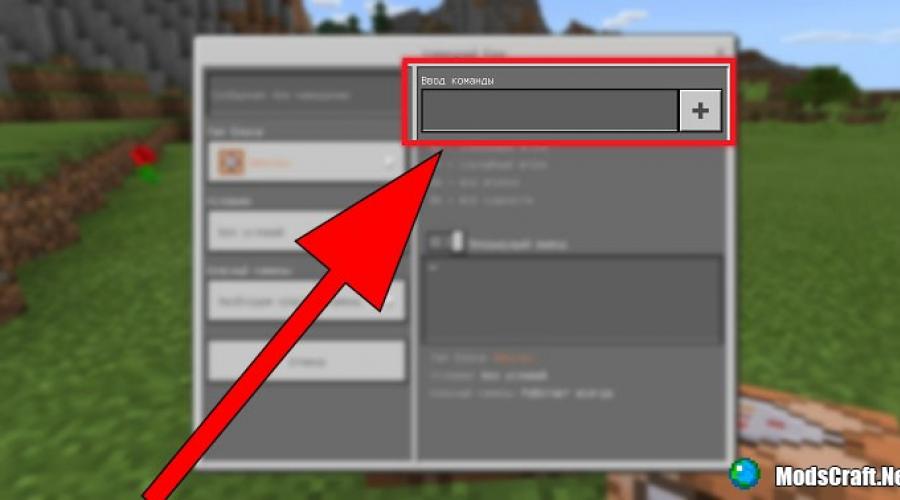
Читайте также
Команды (или коды) позволяют изменять игровой мир Minecraft или даже других игроков. Командный блок – это элемент в игре, в котором хранится определенная команда. При активировании блока срабатывает команда. Это позволяет создавать забавные игрушки, удобные инструменты и даже сложные увлекательные карты.
Шаги
Часть 1
Доступ к командным блокам- На многопользовательских серверах командными блоками могут пользоваться исключительно операторы серверов. Вам нужно попросить оператора, чтобы он предоставил вам доступ к командным блокам, или .
- В однопользовательской игре активируйте коды (если вы не сделали этого при создании мира). Для этого откройте меню, выберите «Открыть в локальной сети», установите флажок у «Активировать коды» и нажмите «Создать мир». Это будет действовать на протяжении одной игровой сессии, но вы можете повторить описанный процесс, если хотите добавить больше командных блоков.
-
Перейдите в режим «Творчество». Это единственный режим, в котором вы можете создавать командные блоки. Используйте следующую команду для достижения этой цели:
- Нажмите «T», чтобы открыть консоль, или нажмите «/», чтобы открыть консоль и автоматически ввести косую черту (/) в строке ввода команд.
- Введите «/gamemode c» (здесь и далее без кавычек) и нажмите Enter, чтобы перейти в режим «Творчество».
- Закончив создание командных блоков, введите «/gamemode s» для перехода в режим «Выживание» или введите «/gamemode a» для перехода в режим «Приключения».
-
Создайте командные блоки. Откройте консоль (нажмите «Т») и введите команду «/give ваше_имя_пользователя_в_Minecraft minecraft:command_block 64»
- Помните, что при вводе имени пользователя учитывается регистр букв.
- Если ничего не произошло, обновите Minecraft до версии 1.4 (или более поздней). Обновив игру до последней версии, вы получите доступ ко всем командам.
- Вы можете заменить число «64» любым числом, обозначающим количество блоков. 64 – это полный набор командных блоков.
Часть 2
Использование командных блоков-
Установите командный блок. В вашем инвентаре найдите созданные вами командные блоки. Это коричневые кубы с серыми панелями управления на каждой стороне. Поставьте один командный блок на землю так, как вы это делаете с другими предметами.
Откройте интерфейс командного блока. Подойдите к командному блоку и щелкните по нему правой кнопкой мыши. Откроется всплывающее окно с текстовым полем.
- Если ничего не произошло, командные блоки, скорее всего, заблокированы на многопользовательском сервере. Пользователь с доступом к файлу server.properties должен открыть этот файл и задать опции «enable-command-block» параметр «true», а опции «op-permission-level» параметр «2» (или выше).
-
Введите команду. Введите команду в текстовом поле командного блока, а затем нажмите «Готово», чтобы сохранить команду в блоке. Ниже приведены примеры некоторых команд, но для начала поэкспериментируйте с командой «summon Sheep» (создание овцы).
- Чтобы просмотреть список команд, откройте консоль (а не командный блок) и введите «/help».
- В отличие от консоли, в текстовом окне командного блока косую черту (/) вводить не нужно.
-
Активируйте блок при помощи красного камня. Подключите красный камень к командному блоку и разместите нажимную пластину на красном камне. Наступите на нажимную пластину, чтобы активировать красный камень, и рядом с блоком должна появиться овца. Это произойдет тогда, когда любой игрок или моб активирует красный камень.
- Это работает так же, как и обычная активация красного камня. Вы можете заменить прижимную пластину кнопкой, рычагом или другим устройством активации. Вы даже можете поместить кнопку непосредственно на командном блоке.
- Любой игрок может активировать командный блок, но только игрок с правом доступа может изменить команду.
-
Изучите специальный синтаксис. По большей части коды в командных блоках аналогичны командам в обычной консоли. Если вы не знакомы с консолью, перейдите в следующий раздел. Если вы уже знаете, как использовать консольные команды, уясните следующие дополнительные параметры:
- @p – нацелен на ближайшего к командному блоку игрока (независимо от того, как далеко он находится).
- @r – нацелен на случайного игрока.
- @а – нацелен на каждого игрока, в том числе и на вас.
- @e – нацелен на каждый элемент, то есть на игроков, объекты, врагов и животных. Будьте осторожны с этим параметром.
- Вы можете использовать эти параметры везде, где вы вводите имя игрока, объекта, врага или животного.
-
Модифицируйте синтаксис для большего контроля (если хотите). Вы можете создавать дополнительные специфические команды, добавляя модификаторы после @p, @r, @a, @e. Такие модификаторы имеют вид [(аргумент)=(значение)] . Есть множество доступных аргументов и значений. Полный список можно найти в интернете, а вот несколько примеров:
- Команда с модификатором @r окажет действие на случайную овцу.
- Команда с модификатором @e окажет действие на любой объект (игрока, моба) в режиме «Творчество». Аргумент «м» обозначает режим, а аргумент «с» обозначает «Творчество».
- Символ «!» меняет указанное значение на противоположное. Например, @a окажет действие на любого игрока, не входящего в команду под названием Commando (команды существуют только на специальных картах, созданных игроками).
-
Используйте клавишу Tab для получения помощи. Если вы знаете команду, но не уверены в том, как ее можно использовать, нажмите клавишу Tab, чтобы открыть справку по этой команде. Нажмите клавишу Tab второй раз, чтобы прокрутить список опций.
- Например, вернитесь к команде вызова овцы и удалите слово «Sheep» (овца). Нажмите клавишу Tab, чтобы просмотреть список игроков или мобов, которых можно вызвать.
Часть 3
Примеры командных блоков-
Создайте блок для телепортации. В командном блоке введите команду «tp @p x y z», где вместо х, у, z подставьте соответствующие координаты точки телепортации (например, «tp @p 0 64 0»). Когда кто-нибудь активирует этот блок, ближайший к нему игрок исчезнет и появится в точке с указанными координатами.
- Нажмите F3 для отображения координат.
- Вы можете заменить «@p» на другой параметр. Если вы введете имя пользователя, будет телепортирован именно этот пользователь, даже если кто-то другой активирует блок. Если вы введете «@r», будет телепортирован случайный игрок.
-
Создание (вызов) предметов или блоков. Если вы используете Minecraft 1.7 (или более позднюю версию), вы можете делать командные блоки, создающие предметы или блоки. Вот некоторые примеры:
- При активации командного блока с командой «summon Boat» рядом с блоком будет появляться лодка. Игрокам больше не нужно ждать парома.
- Чтобы вызвать блок (а не предмет), вместо команды «summon» используйте команду «setblock». Например, команда «setblock minecraft:water 50 70 100» превращает блок, расположенный в точке с координатами 50-70-100, в воду. Сам блок исчезает.
-
Уничтожайте объекты или игроков при помощи команды «kill». Ею опасно пользоваться, так как одна опечатка может привести к уничтожению кого-то или чего-то другого (или даже всего мира, если вы используете параметр @е). Команда kill @r уничтожит случайную картину в радиусе 50 блоков от командного блока.
Контролируйте время и погоду. Команда «time set day» или «time set 0» задает уровень солнечного света. Вместо 0 подставьте разные значения. После того, как вы устанете от солнца, введите команду «toggledownfall» или «weather rain», чтобы пошел дождь.
Откройте Minecraft на компьютере (Windows или Mac). Командные блоки доступны в компьютерной версии игры (они не доступны в Minecraft Pocket Edition и в Minecraft для игровых консолей).
Войдите в мир, в котором можете открыть консоль. Командные блоки – это элементы в игре, предоставляющие доступ к консоли Minecraft. Они являются мощными инструментами, которые позволяют изменить всю игру – поэтому они доступны только в определенных обстоятельствах:
Командный блок в Майнкрафте – это блок, в который можно вносить различные команды. После получения сигнала от красного камня он начнет исполнять поставленную ему задачу. Блок в значительной степени расширяет возможности игроков и находит множество способов применения в игровом процессе. Таким образом, у многих геймеров возникает вопрос, как сделать командный блок в Майнкрафт.
Создание командного блока
Просто так взять и сделать командный блок (с английского «команд блок») в Minecraft не представляется возможным. Однако его можно получить при помощи специальных читов и команд.
- Запустить одиночную игру в Майне в режиме творчества.
- В настройках мира включить функцию использования читов.
- Озадачившись вопросом, как в Майнкрафте сделать команду на выдачу блока, нужно открыть консоль.
- В строке консоли понадобится вписать команду: give *никнейм игрока* command_block.
После выполнения этой команды блок окажется в руке персонажа соответствующего игрока.
Выдавать блок можно самому себе, другому игроку либо же целой группe. В режиме выживания их использовать нельзя.
Как использовать блок
Блок широко используется в игре, выполняя различные команды.Когда командный блок окажется в руках персонажа, кликните ПКМ по земле, чтобы установить его. После этого нужно кликнуть той же кнопкой уже по самому атрибуту.
Это позволит открыть окно командного блока, где можно ввести необходимую задачу либо изменить его параметры. В дальнейшем изменения можно вносить в любой удобный момент. Если что-либо было сделано неверно, то в этом же окне пользователь получит соответствующее уведомление.
Блоки могут находиться в пассивном режиме, запускаться от цепной реакции через аналогичные объекты либо же сработать по сигналу, передаваемому красным камнем. Командный блок также может иметь направление, согласно которому можно выстроить целую цепь из блоков, срабатывающих один за другим.
При желании игрок может задать блоку привязку. С помощью этой функции можно убивать конкретные сущности либо же всех в округе, помимо самого игрока. Блок можно настроить и на взаимодействие с другими игроками.
В некоторых ситуациях командный блок можно использовать для телепортации одного игрока либо же целой группы. Для этого понадобится правильно указать не только команду, но и координаты.
В принципе командный блок поддерживает очень много задач, ознакомиться с полным перечнем которых можно на многочисленных интернет-ресурсах. Просмотреть весь список возможных команд можно непосредственно внутри игры, задав в окне чата /help.
Видео: Как использовать командный блок в Minecraft.
Те же команды, что и в обычном чате. Что же такое командный блок, как его получить и как использовать? В этой статье мы расскажем вам о нем!
Это действительно очень полезный блок и он расширяет возможности создания карт в Майнкрафт
Полный список команд вы можете найти на, но не все они работают в Minecraft на Android, IOS и Windows 10 версиях.
В прошлый раз мы объяснили систему позиционирования и связанные с ней команды и аргументы. Просто создание игровых карт - это то, почему люди обычно хотят узнать, как использовать командные блоки. Если вы здесь по этой причине, вы можете рассчитывать на другие уроки, которые будут сосредоточены на картографировании. Во-первых, мы добавим знания о недостающих аргументах.
Следующий аргумент. Этот аргумент, как вы могли бы, возвращает «тип» и «тип объекта», другими словами, какой объект участвует. Вы также можете использовать префикс «!», Чтобы сделать выбор объектов другого типа. Давайте теперь попробуем то, что мы только что узнали. Найдите ближайших наших двух свиней.
+ командных блоков в MCPE:
- В отличие от ПК версии, в PE командные блоки не делают больших нагрузок, т.е ФПС будет стабильным.
- Интерфейс командных блоков адаптирован под мобильные устройства.
- Слишком маленький функционал.
В игре получить командный блок путем крафта нельзя, но его можно выдать с помощью команды /give Steve command_block , где Steve никнейм игрока, которому команда даст данный блок. Вместо Steve можно также использовать @p, т.е вы дадите блок самому себе. Не забудьте включить читы в настройках мира.
Как вписать команду в командный блок?
Для этого нужно открыть его интерфейс. Делается это очень легко, просто тапните по нему. В поле Ввод команды
вписывается сама комда, которую будет выполнять командный блок. Чуть ниже находится поле, в котором можно увидеть ошибку, если Вы ввели что-то не так.
Или, если вы делаете выбор всех объектов, но не хотите, чтобы игрок. Эти аргументы представляют собой «уровни опыта» или количество «уровней» опыта, который является «зеленым», который вы используете для зачарования. Текущий уровень отображается над активным инвентарем с зеленым номером. Итак, давайте напишем простой скрипт оповещения, который позволит игрокам понять, как это происходит. Вам понадобятся два командных блока для подключения к часам. Единственная проблема заключается в том, что скрипт будет спамить чат-плееров каждый раз, когда контур завершен, как справиться с ним в учебнике системы табло.

Примеры команд:
- give @p apple 5 - дает игроку пять яблок.
- setblock ~ ~+1 ~ wool - помещает в координатах игрока блок шерсти.
- tp Player 48 41 14 - игрока с ником Player перемещает в точку по координатами x=48, y=41, z=14
Благодаря указателям можно указывать на игрока или существо, на которого будет выполняться команда:
- @p - игрок, который активировал команду.
- @a - все игроки.
- @r - случайный игрок.
- @e - все сущности (включая мобов).
А как сделать так, чтобы допустим переместило всех игроков в какую-то точку, кроме себя? Да легко, для этого нужно использовать дополнительные указатели, например: tp @a 228 811 381 - телепортирует всех игроков, кроме игрока с ником Admin в точку x=228, y=811, z=381 . Все параметры:
- x - координата по оси X. Если поставить вместо значения ~
- y -координата по оси Y. Если поставить вместо значения ~
- z - координата по оси Z. Если поставить вместо значения ~ , то точкой будет командный блок.
- r - максимальный радиус поиска.
- rm - минимальный радиус поиска.
- m - игровой режим.
- l - максимальный уровень опыта.
- lm - минимальный уровень опыта.
- name - никнейм игрока.
- c - дополнительный аргумент для @a, который ограничивает количество игроков для выполнения команды. Например, если ввести @a - то команда подействует на первых пяти игроков из списка, @a на последних пяти из списка.
- type - как пример, команда /kill @e убьет всех скелетов, а команда /kill @e убьет все сущности, не являющиеся игроком.
- give @p gold_ingot 20 - выдаёт ближайшему игроку, который находится в радиусе 10 блоков 20 золотых слитков.

Команды для манипулирования миром
Тем не менее, это реальный сценарий, в котором вы можете изобретать тысячи людей с правильными знаниями. Теперь вы можете представить команды, используемые для манипуляций с миром, что будет полезно для вас, например, когда вы создаете воспроизводимую карту самостоятельно или просто, когда хотите адаптировать тестовый мир.
Вы устанавливаете этот режим по умолчанию при создании мира, он креативен. Попытайтесь изменить его сейчас на выживание. Когда новый игрок присоединяется к миру, игровой режим будет установлен на выживание. Как вы можете догадаться, эта команда меняет сложность. В игре четыре, и вы можете указать их по-разному.
Режимы командного блока
Доступно три режима командного блока: импульс, цепочка, и повторение - цвет блока меняется в зависимости от режима.- Режим импульса (оранжевый): активирует заданную команду
- Режим цепочки (зелёный): команда сработает если блок присоединён к другому командному блоку и соединяется с другими командными блоками
- Режим повторения (синий): Команда повторяется каждый тик пока блок имеет питание.

Трудность сохраняется для каждого мира отдельно, поэтому, если вы входите в настройки, вы видите трудности последнего загруженного мира. Как вы знаете, трудность может быть «заблокирована» для данного мира, что делает невозможным ее изменение. Однако эта команда не смотрит на блокировку, поэтому это не 100% -ная защита, однако, когда читы отключены, игрок в заблокированном мире не может его изменить. Если команда выполняется на сервере, сложность изменяется, однако при следующем запуске сервера она снова будет значением по умолчанию для сервера, поскольку она задается свойствами сервера во время запуска.
Режим импульса
Это обычные командные блоки, которые используется для взаимодействия с блоками-цепочками, но выполнять команды можно и просто в этих блоках.

Режим цепочки
Я думаю, что уже из названия и так понятно, что данный режим командного блока работает по схеме «цепочка».
Обратите внимание, что для работы типа цепочки нужен командный блок с импульсом, который как раз и будет посылать сигнал, а также блок красного камня, без которого командный блок с типом цепочки не будет работать.
Вы можете сделать эту команду одним из немногих, когда читы отключены. У него нет аргументов и отображает семя мира, где он. Это число говорит генератору мира «как его генерировать», т.е. два вновь созданных мира с одним и тем же семенем будут выглядеть одинаково. Этот номер можно ввести при создании мира.
Если идет дождь, останавливается, а если нет, начинается. Первым обязательным аргументом является состояние погоды для установки команды. Ясно, что дождь не означает, что дождь означает, что дождь грозы означает дождь и избиение.
- Если вспышка попадает в лиану, она заряжает ее.
- Если он ударит свинью, он сделает Пигман.

Команда title и ее параметры:
- title clear - очищает сообщения с экрана игрока.
- title reset - очищает сообщения с экрана игрока и сбрасывает параметры.
- title title - заголовок, который показывает текст на экране.
- title subtitle - подзаголовок, который отображается при появлении заголовка.
- title actionbar - отображает надпись над инвентарем.
- title times - появление, задержка и исчезание текста. По умолчанию стоят следующие значения: 10 (0,5 с), 70 (3,5 с) и 20 (1 с).
- title @a title §6Начало - заголовок с оранжевым цветом.
- title @a actionbar Привет! - отображает текст над инвентарем.
- title @a subtitle Глава 1 - подзаголовок.
Известного также как Boss Update, является добавление слэш-команд. А что такое слэш-команды, спросите вы? Если вы играли в компьютерную версию игры, вы, вероятно, знаете, что они там есть. В окне чата вы должны ввести слэш (/), а затем ввести команду.
Итак, давайте попробуем теперь включить шторм. Если вы играете, как и я, в пустынных биомах, вы увидите только облачное небо, но без дождя или молнии. Это связано с тем, что каждая биомасса имеет собственную температуру, которая определяет, идет ли дождь, снег или вообще ничего.
Либо выполняйте только команду, то место устанавливается в соответствии с координатором исполнителя или вводите координаты. Как вы, возможно, сталкивались, эта персональная точка появления всегда установлена рядом с кроватью, в которую вы спите - после смерти вы окажетесь на своей базе, а не в начальной точке. Если вы хотите установить свою собственную точку появления, где находитесь сейчас, вам не нужно указывать какие-либо аргументы. Когда вы устанавливаете его на другого игрока, но вам не нужно указывать координаты в точке, где вы сейчас находитесь.
Слэш-команды в 0.15.9/0.16.0
Команды предоставляют игроку невероятное количество функциональных возможностей на ПК-версии Minecraft. В настоящее время доступна бета-версия Pocket Edition 0.15.9/0.16.0. Мы получили в свои руки бета-версию, и вот команды, которые мы нашли.
/clearfixedinv - Полностью очищает инвентарь указанного игрока или только удаляет из него указанные по ID объекты.
В противном случае команда требует полной спецификации. Используйте эту команду для определения количества часов. Команда запроса запроса сообщает, сколько времени прошло с определенного момента . Это также можно увидеть на экране отладки. . У вас, вероятно, есть еще несколько вопросов о том, как именно конвергенция всей платформы должна дрожать.
В: Обновляется ли лучшее обновление для всех выпусков? Если есть платформы, которые вас интересуют там, где мы еще не были, сообщите нам об этом. Вопрос: Безопасно ли обновление для детей лучше для детей? Мы еще не совсем готовы объявить дату релиза, но мы стремимся выпустить в этом году. Вопрос: Что лучше всего обновляет процесс выкупа для владельцев дисков?
/clone [режим] [режим2] - Клонирует область от точки 1 (x1 y1 z1) до точки 2 (x2 y2 z2) в точку 3 (x3 y3 z3), используя режим (режим) и под режим (режим2). Режим (режим) может иметь 3 значения: replace, masked и filtered, а под режим (mode2) может быть normal, force или move.
/deop - Снимает с игрока привилегии оператора.
/execute - Выполняет заданную команду относительно какой-либо сущности. Относительные координаты указываются параметрами x, y и z. Если указан параметр detect, то указанная команда срабатывает, только если в координатах x2,y2,z2 стоит блок указанными ID’ом и метаданными.
Пожалуйста, будьте готовы к короткому ожиданию, хотя, поскольку это может занять несколько дней, чтобы обработать все запросы на выкуп. Вопрос: Какова сделка с пятичасовым требованием? Когда вы запустите его, вы увидите название игры на заставке. Это очень интересная работа, но представляет собой множество сложностей для процесса разработки. Вы можете продолжить воспроизведение старой версии консоли, чтобы продолжить зарабатывать то, что вы пропустили.
Переведут ли они на новую консольную версию? В: Добавляются ли дополнения к консольным изданиям? В: Когда игроки на консолях смогут использовать пользовательские скины или создавать пользовательские суперплоские и усиленные миры? В браузере сервера есть список проверенных серверов, к которым вы можете присоединиться одним нажатием.
/fill [Параметры блока] [Метод замены] - Заполняет выделенную область от до блоками с параметрами блока [Параметры блока] по методу замены [Метод замены] с.
Методы замены:
- keep - заменит только блоки воздуха
- hollow - создает куб с пустотой внутри
- outline - идентична hollow, за исключением того, что этот метод замены оставит внутренность без изменений
- destroy - заменит все блоки в указанной области с возможностью их забрать как дроп
- replace - заменит все блоки в указанной области
Также существует альтернативный вариант команды, который работает только с методом replace:
fill
replace
Это требует большого количества административных и бэкэндовских функций, чтобы они могли сосредоточиться на создании и поддержании отличных онлайновых сообществ. В: Как потенциальные серверные партнеры начинают внедряться в серверный браузер? Хотя у нас есть три сервера при запуске, мы планируем ввести больше серверов в игру с течением времени.
С течением времени мы планируем добавить больше серверов. В: Почему вы выбрали этих партнеров вместо других? На консолях из-за ограничений платформы доступ к серверу ограничивается только серверами-партнерами. Остановит ли студия обновление игры, потому что новый игровой процесс и мини-игры доступны через серверы? В: Как играть в мини-игры из старой версии консоли?
Перевод параметров:
- TileName - название нового блока
- dataValue - параметры нового блока
- replaceTileName - название блока, который необходимо заменить
- replaceDataValue - параметры блока, который необходимо заменить
/gamemode [цель] - Изменяет режим игры для конкретного игрока. Выживание (survival, s или 0), Творчество (creative, c или 1), Приключение (adventure, a или 2), Наблюдение (spectator, sp или 3).
В: Пригласите ли ссылки для всех платформ? В: Являются ли серверы безопасными для моих детей? Наши официальные серверные партнеры также предприняли шаги, чтобы обеспечить безопасную и удобную онлайн-игру для всех возрастов, включая фильтрацию чата, отчеты в игре и постоянную умеренность.
Родители могут отключить чат, что позволит детям присоединяться к серверам, но не видеть и не участвовать в каких-либо связях на сервере с другими игроками. Родители могут ограничить многопользовательскую игру только «друзьями» или «нет», что не позволяет детям вообще подключаться к серверам. В: Что мне делать, если кто-то издевается над мной?
Если никнейм игрока не указан, то команда изменит режим игры для того, кто её ввел. Чтобы команда сработала, игрок должен быть в сети.
/give [количество] [дополнительная информация ] - Даёт игроку определённый предмет/блок в указанном количестве по нумерации данных.
Например, если ввести /give John 4, то это даст игроку с никнеймом John 1 блок булыжника, /give John 35 64 11 (выдаст полную стопку синей шерсти, /give John 278 1 1000 - поврежденную на 1000 единиц алмазную кирку, а /give John 373 10 8193 выдаст 10 пузырьков зелья регенерации.
/help [страница | команда] или /? [страница | команда] - Выводит список всех доступных консольных команд . Список разделен на страницы, поэтому в качестве аргумента команда может принять номер страницы. Можно также вывести справку по конкретной команде. Некоторых команд в справке нет.
/kill [игрок] - Убивает игрока, нанося ему около 3,4×1038 единиц урона, по эффектам схожего с уроном от Пустоты (игнорируется броня). Полезно, если игрок заблудился, застрял или умирает от голода (если после смерти игрок может легко найти вещи). Работает в режиме Творчество.
/list - Выводит список всех подключенных к серверу игроков.
/msg
/op - Дает указанному игроку привилегии оператора.
/say - Показывает всем игрокам на сервере ваше сообщение.
/setblock [дополнительные параметры ] - Размещает блок на заданных координатах. Например, команда /setblock ~ ~1 ~ minecraft:stone поставит камень над игроком, вызвавшим команду.
/setfixedinvslot - Добавляет справа слот в инвентарь
/setworldspawn - Устанавливает точку спауна для всего мира по координатам игрока или по заданным в синтаксисе команды. Пример: /setworldspawn 50 74 -87
/spawnpoint [цель] - Устанавливает точку спауна для игрока. Если игрок не указан, команда выполняется для игрока, набравшего команду. Если координаты не указаны, точкой спауна устанавливается текущая позиция.
/summon [координаты] [дополнительные параметры] - Спаунит указанную сущность на координатах с заданными параметрами . Если координаты не указаны, точкой спауна послужит текущая позиция игрока. К примеру: /summon Pig ~ ~ ~ {Saddle:1,CustomName:»Мистер Свин»,CustomNameVisible:1}.
Эта команда создаст свинью с седлом и именем Мистер Свин. Имя видно даже через стены. Если CustomNameVisible равняется нулю, то ник виден только, если прицел наведен на моба.
/teleport - Телепортирует сущность в координаты x, y, z. Значения x и z должны находиться в диапазоне от 30000000 до -30000000, а y от -4096 до 4096.
Используйте y-угол для поворота по горизонтали (180 на Север, 0 на Юг, 90 на Запад и -90 на Восток), а x-угол для поворота по вертикали (-90 – вверх, 90 – вниз).
/tell - Отправляет личное сообщение игроку.
/testforblock [Доп. параметры] - Проверяет наличие блока на координатах, и, если он там присутствует, компаратор выведет сигнал. Также с помощью этой команды можно проверять наличие предметов в сундуках.
/testforblocks [Режим] -Проверяет совпадение двух областей и если обе области идентичны, компаратор выведет сигнал. Раздел «режим» может принимать значения masked или all, при masked воздух не учитывается.
/time add - Добавляет к текущему времени суток указанное значение. Параметр число может принимать целые неотрицательные значения.
/time query
- daytime – Выводит количество игровых тиков, прошедших с рассвета
- gametime – Выводит возраст мира в игровых тиках
- day – Выводит количество прошедших игровых дней
/time set - Устанавливает время суток. Параметр число может принимать целочисленные значения в диапазоне от 0 до 24000. 0 - рассвет, 6000 - полдень, 12000 - закат и 18000 - полночь (то есть часы разделены пополам). day равносильно 1000 (рассвет) и night - 13000 (закат).
/toggledownfall - Переключатель осадков.
/tp - Телепортирует первого игрока ко второму, то есть «игрок1» к «игрок2»
/w - Отправляет личное сообщение другому игроку. Используется на серверах, чтобы написать что-либо другому игроку так, чтобы остальные не видели.
/xp - Даёт указанному игроку определенное количество очков опыта, допустимые значения от 0 до 2,147,483,647. Если после числа ввести l, будет добавлено указанное количество уровней. Кроме того, уровни можно понижать, например, -10l уменьшит уровень игрока на 10.
Сегодня я расскажу вам как пользоваться командным блоков в Майнкрафт.А точнее какие же доступные команды для командного блока существуют. Скажу сразу, что их очень-очень много, поэтому покажу вам только основные!
выдать командный блок так:
/give [Ваш ник] command_block [Количество блоков]
Или второй способ:
/give [Ваш ник] 137 [Количество блоков].
После того как вы получили командный блок, поставьте его на земли и нажмите на него ПКМ.У вас будет меню, и строка где написано «Команда консоли».В это строку мы будем вписывать все команды!

Но прежде чем вписывать команду нам нужно разобраться с некоторыми словами, которые вы видите пониже!

Это команды, с помощью них вы назначите кто будет получать эффект, вещи или ещё что то!
Например вы хотите другу дать алмазный нагрудник, чтобы его дать вам нужно прописать в командном блоке:
При вводе команды вы можете выбрать:@p - для выбора ближайших игроков.@r - для выбора случайного игрока.@a - для выбора всех игроков.Например, если вы выберите @p , то ближайший игрок получит этот нагрудник, или другую вещь!Думаю что вы все поняли, теперь перейдем к командам!Одна из самых простых команд это телепортация.Чтобы телепортироватся нам нужно назначить координаты в которых мы появимся.Чтобы узнать координаты нам нужно нажать F3.

Нам нужны координаты по: X, Y, Z.
В моём случае:
Эти координаты к которым мы будет телепортироваться!Дальше нам нужно вписать в командный блок такое:
/tp @p [координаты]
В наше случае это:/tp @p 504 4 30000
Сначала отходим в любое место, запоминаем координаты и нажимаем на рычаг!

Когда мы нажали на рычаг мы оказались на тех координатах которые мы записали!

Следующая команда это:При нажатии на кнопку вам чат что то ответит!Пример на картинке:

Чтобы чат нам что то писал, в командном блоке вы должны прописать:
say [Любое слово]
Следующая команда при нажатии на кнопку изменит погоду, например на ночь!
Команда которую нужно прописать:
/time set [Вермя]
Как изменить сложность в игре.Чтобы ее изменить вам нужно прописать в консоли команду:
/difficulty [Сложность]
Сложность может быть:peaceful, hard, easy , normal.
Таким способом вы сможете сменить сложность в игре!
Существует ещё одна немало важная команда, как очистить инвентарь, эту команду можно будет использовать на сервере!
/clear [кому]
Вы можете выбрать, очистить инвентарь ближайшим игрокам [@p], или прописать ник!

Есть ещё одна команда, которая будет сохранять ваш инвентарь при смерти, когда вы умрете вам инвентарь никуда не пропадёт!
/gamerule keepInventory true

Вы можете прописать /kill и сами убедиться в том, что инвентарь сохраниться!

На этом все, но не забывайте, что команд существует очень много, а показали мы вам только основные.
Командный блок - не прозрачный блок, который нельзя скрафтить. Этот блок необходим для активации самых различных команд, которые прописываются в командной консоли.
Как получить командный блок в майнкрафте?
Чтобы получить его, в чате надо прописать следующую команду без скобок: /give [Ваш_Ник] command_block [Желаемое количество блоков] . Например, /give Razmik command_block 1 . После нажатия кнопки Enter командный блок появится в вашем инвентаре.
Как активировать командный блок в майнкрафте?
Осуществить активацию ведённого вами кода в командном блоке можно благодаря рычагу, редстоуну, редстоун факелы, или же через кнопку.
Разберём самые простейшие команды, которые можно использовать в командном блоке.
- Изменение времени суток. Например, вы хотите, чтобы наступила ночь. Для этого устанавливаем блок, кликаем на него ЛКМ и прописываем в консоли следующую команду: /time set night .
- Телепортация. Например, Вам необходимо телепортироваться в какую нибудь точку на карте. Для этого отправляемся на выбранную точку, нажимаем F3 и запоминаем координаты x,y,z . Затем идём к командному блоку и прописываем следующую команду: /tp @p 252 56 -175 . Цифры 252 56 -175 это значения координат x,y,z.
Команд огромное количество, выше приведены самые простейшие из них.
РАЗДАЧИ АККАУНТОВ / КЛЮЧЕЙ/ БАЗ /ХАЛЯВАКак сделать командный блок в майнкрафте?
Командный блок появился в майнкрафте не сразу. Только в версии 1,4 у игроков появляются новые возможности. Именно в это версии майнкрафта пользователи узнают что такое командный блок, который тесно связан с командами консоли.
Что такое командный блок
Собственно, командный блок - это блок, в котором игроки прописывают определенные команды. Командный блок можно открыть, если кликнуть на него мышкой. После чего появится поле, в которое и записывают команды для исполнения. Ниже будет отображаться информация о результате введенных команд.
Как сделать командный блок
К сожалению, обычному пользователю сделать самому командный блок в майнкрафте нельзя, несмотря на огромное желание игрока, ведь с помощью командного блока в виртуальном мире можно полностью управлять картой и вести переписку в чате со всеми игроками одновременно. Самому сделать командный блок нельзя, его можно только получить. Существует несколько вариантов того, как получить командный блок.
Команды
Для того чтобы получить полный список команд, которые можно прописывать в командном блоке, достаточно ввести слово help в окне чата.
Вводя эти команды, вы получите требуемый результат:
- give @p iron_ingot 10 - 10 железных слитков
- setblock 42 21 60 wool - установите блок по координатам x=42, y=21, z=60
- tp Player 42 21 60 - телепортируетесь в точку с координатами x=42, y=21, z=60
Также можно пользоваться указателями на игроков:
- @p - ближайший игрок;
- @a - все игроки;
- @r - случайный игрок;
- @e - все сущности.
- x - X координату центра поиска;
- y - Y координату центра поиска;
- z - Z координату центра поиска;
- r - максимальное значение радиуса поиска;
- rm - минимальное значение радиуса поиска;
- m - режим игры;
- l - максимальное количество опыта у игрока;
- lm - минимальное количество опыта у игрока.
Сегодня расскажем о том, что такое командный блок в Майнкрафт, как его получить, зачем он нужен и как, где и для чего его можно использовать.
Что такое командные блоки?
В игре Minecraft командный блок (КБ) может автоматически выполнять определённые консольные команды до тех пор, пока активирован красным камнем.
Они работают в режиме приключения, и позволяют создателям карт улучшать взаимодействие с игроком. При этом игрок не способен разрушать блоки и строить новые.
В режиме «Выживание» с командными блоками нельзя взаимодействовать или уничтожать их.
Их нельзя создать с помощью крафтинга, и их не найти в инвентаре играя в творческом режиме. Игроки творческого режима и администраторы серверов могут использовать консольную команду «give», чтобы получить КБ или сделать его доступным для других игроков. Выглядит это так:
/give minecraft:command_block
При наборе команды уберите скобки по краям имени игрока и количества:
/give atombox minecraft:command_block 1
КБ имеет графический интерфейс с текстовым полем, доступный по правому клику мышки.

Размещать командные блоки, вводить команды и сохранять изменения могут только игроки в творческом режиме и игроки со статусом администратора на сервере.
Для их использования в одиночной игре или многопользовательских мирах необходимо включить режим LAN и разрешить читы.
Где используются командные блоки
Вы когда-нибудь играли на приключенческих картах, где всегда ночь, или где погода никогда не меняется? Вы могли скачивать карты, где игроки получают специальные награды, улучшения или опыт по нажатию кнопки или за завершение задания. Всё это становится возможным благодаря КБ. При создании своей карты Minecraft вам нужны командные блоки, если:
- Вы хотите постоянные день или ночь;
- Вы хотите поменять погоду;
- Вы хотите поменять сложность игры;
- Вы хотите воспроизводить определённый звук;
- Вы хотите отправить игроку сообщение;
- Вы хотите телепортироваться в другую локацию;
- Вы хотите дать игрокам предметы.
На YouTube есть множество видеороликов, описывающих разнообразные карты Minecraft. Особенно популярны многопользовательские карты. Есть много категорий доступных для скачивания карт Майнкрафт, которые используют командные блоки для повышения удобства игрока. Существует немало причин для их использования разработчиками карт. Среди них представлены карты следующих категорий:
- Приключенческие карты;
- Паркур-карты;
- Карты-головоломки;
- Карты на выживание;
Приключенческие карты заточены на сюжет, а геймер выступает в роли главного героя повествования. Ранее приключенческие карты полагались на рассказ истории посредством знаков и книг, а теперь повествование доступно посредством диалогов и звуков, и всё благодаря КБ.
Паркур-карты вынуждают игрока добираться из одного конца мира в другой с минимальным количеством смертей. Часто они содержат невероятные прыжки и прочие смертоносные препятствия. Командные блоки делают возможным устанавливать точки спауна (появления) персонажа перед сложными преградами.
Карты-головоломки делают акцент на навыки решения проблем, предлагая лабиринты, ловушки и прочие сложности. Некоторые подобные карты обладают сюжетом, как и приключенческие. Использование КБ позволяет таким картам легче предлагать направления, связанные с сюжетом диалоги и звуки.
Карты на выживание могут быть сосредоточены на выживании в одиночной игре или в многопользовательской, или же попутно включать в себя сюжет. КБ могут дать игрокам стартовую точку спауна, а также связанную с сюжетом информацию. Возможности здесь безграничны.
Как использовать командный блок
Их установка проще, чем думает большинство игроков в Minecraft. Команды могут быть запутанными, но некоторые из них (вроде установки времени дня) очень просты для программирования. Большие проекты можно планировать позже, а для начала постарайтесь овладеть основами размещения, настройки и использования КБ.
Не забывайте, что командные блоки могут появляться только в творческом игровом режиме. Для перехода в него нужны соответствующие привилегии на сервере (если доступны) или активированные читы.

В поле чата наберите «/gamemode c», «/gamemode creative» или «/gamemode 1» без кавычек.
2. Нажатие на командный блок правой кнопкой мыши
В творческом режиме для доступа к командному блоку нажмите на него правой клавишей мыши. Для его генерации нужно использовать команду «give», как описано выше в тексте:
/give minecraft:command_block
Командные блоки работают, только будучи подключенными к электрической цепи красного камня (кстати, существует хороший мод, позволяющий увеличить расстояние передачи энергии). Нажатие правой кнопкой мыши открывает диалоговое окно, куда можно вводить серверную команду. Максимальная длина команды может составлять 254 символа.
3. Введите команду и нажмите «Готово»
Когда вы вводите команду в блок, нужно указать, на какого игрока она направлена. Это можно сделать вводом имени игрока или выбором трёх разных переменных: «@p» (ближайший игрок), «@r» (случайный игрок) или «@a» (все игроки). Эти переменные особенно полезны в ситуациях, когда неизвестен игрок, активирующий команду. Задав команду, нажмите «Готово» для её сохранения.

Помните, что один КБ может выполнять только одну команду!
Практические примеры использования
Следующие примеры представляют собой простые и практичные приложения командного блока в одиночной и многопользовательской игре в мирах Minecraft.
Как поменять правила игры
Игровые правила представляют собой относительно новую функцию, которая позволяет игрокам и командным блокам менять определённые базовые настройки мира Minecraft. Есть девять описанных игровых правил, которые можно контролировать при помощи командного блока на карте.
Можно использовать игровые правила для создания постоянного дневного света или темноты, отключать спаун мобов, выпадение предметов из мобов и многое другое. При вводе команды «gamerule» используйте следующую команду:
| Игровое правило | Эффект от правила |
| commandBlockOutput | Включает/отключает ввод текста в КБ |
| doDaylightCycle | Включает/отключает цикл дня/ночи |
| doFireTrick | Включает/отключает распространение/исчезновение огня |
| doMobLoot | Включает/отключает выпадение предметов из мобов |
| doMobSpawning | Включает/отключает спаунинг мобов |
| doTileDrops | Включает/отключает выпадение предметов из КБ при их разрушении |
| keepInventory | Включает/отключает сохранение предметов в инвентаре после гибели игрока |
| mobGriefing | Включает/отключает уничтожение КБ криперами или странником края |
| naturalRegeneration | Включает/отключает регенерацию здоровья у игроков |
![]()
Как установить погоду
У некоторых карт используется тёмная тема , которая идеально сочетается с дождливой погодой или громом, тогда как в другие лучше играть с ясным небом. Есть много вариантов управлять погодой при помощи командных блоков. Простой пример команды погоды:
В этом случае слово input можно заменить на «clear» (ясно), «rain» (дождь) или «thunder» (гром).

Можно подключить к командному блоку кнопку или рычаг для переключения погоды вручную, или создать автоматическую схему красного камня для постоянного переключения погоды. Это легко достигается использованием повторителей, кнопки и строительного блока.
Как установить точку спауна
Точки спауна являются важным компонентом многих карт Minecraft, включая приключенческие, паркур-карты, головоломки и прочие. Необходимость каждый раз при гибели перепроходить карту с самого начала чрезвычайно раздражает. Используя команду «spawnpoint», можно сохранить игровой прогресс и возродиться после гибели у ближайшего пройденного чекпоинта. Команда выглядит так:
Подключив командный блок к строительному кнопкой или прижимной пластиной, игроки могут установить точку спауна в месте нахождения КБ.

Если нужно что-то посложнее, можно добавить в команду координаты для задания места появления точки спауна.
Бегать из одного места в другое утомляет, особенно на многопользовательском сервере. С применением команды «teleport» игроки могут перемещаться по определённым координатам мира Minecraft или в локации других игроков. Введите в командный блок:
С ними можно иметь определённый набор координат для телепортации игрока, вроде локации следующей части приключенческой карты.

Если блок не предназначен для конкретного игрока, можно использовать «@p» для выбора ближайшего игрока.
Если вы на многопользовательском сервере, можно привязать командный блок к себе, применив своё имя пользователя в Minecraft.
Это лишь несколько вариантов как использовать командные блоки в однопользовательских и многопользовательских играх Майнкрафт. Есть много значительно более сложных команд и схем из красного камня, которые применяют создатели карт.
Командный блок появился в популярной игре Майнкрафт только с 1.4 версии, где открываются новейшие функции для участников игры. С этой версии, геймеры узнали о таком понятии, как командный блок, а также его связями с командой консоли. Создать его самостоятельно невозможно.
Командный блок – специальный предмет, в него можно вносить и записывать различные шифры. После этого, он начинает выполнять предназначенную команду, когда получает сигнал редстоуна. Такая универсальная вещь значительно расширяет полномочия и возможности создателей карт, в которых присутствует режим приключений. В подобных местах можно заприватить местность. Его можно открывать в майнкрафте при помощи правой клавиши мышки. В результате вы увидите окошко, в которое прописывают определенные символы.
Как же сделать его

Большинство игроков будут вынуждены расстроиться, потому что сделать самостоятельно подобную вещь невозможно. Причина такого ограничения связана с тем, что он открывает невероятные возможности, а именно то, что благодаря ему вы сможете управлять картой, общаться в чате со всем игроками сразу. Поэтому самостоятельно сделать его нельзя, зато есть уникальный шанс – получить.
Варианты приобретения:
- Если вы являетесь создателем сервера, то легко можете использовать его.
- Также можно получить у администратора определенного сервера, а именно попросить права. Чтобы сделать подобное действие, воспользуйтесь следующей функцией - give Player command_block. Укажите имя своего персонажа.
- Вы сможете изготовить командный блок в майнкрафт с помощью специального читерского кода. Но, играть нужно будет только на определенном сервере, который поддерживает использование подобных кодов. Завершающий этап – активация, которая осуществляется благодаря действию красного камня.
Команды
Если у вас есть желание получить весь перечень команд, которые можно использовать, тогда воспользуйтесь чатом и введите слово help. Например, чтобы получить десять железных слитков, необходимо прописать следующую форму - give @p iron_ingot 10. Другая - позволит телепортироваться в нужную точку с указанными координатами, а именно - tp Player 42 21 60.
Указатели на игроков в майнкрафт.
- @e – абсолютно все сущности в игре;
- @a – все участники майнкрафта;
- r – это максимальный показатель радиуса поиска;
- rm – минимальный радиус;
- м – это игровой режим.
Как видите, это достаточно практичная, интересная и удобная в использовании программка, которая позволяет увеличить свои полномочия, адреналин и наслаждение в игре до максимума. Важно, его нельзя соорудить или скрафтить самостоятельно, поэтому нужно использовать специальную команду, тогда у вас все получится. Удачной игры и новых побед.
Выполнение каких-либо действий, назначаемых участниками игры, осуществляются командными блоками. Не получиться создать подобную команду, играя в режиме survival. Не сработает и их призыв в качестве инструментов во время использования игрового режима creative. Чтобы функционально получить такие блоки, необходимо применить пару достаточно простых команд, которые, собственно, и позволят выполнить их призыв. Рассмотрим несколько простых методов.
Получить командный блок в Minecraft: способ 1
Запустите Minecraft и выберите одиночный режим. Выполните создание мира, в котором включены читы.
Откройте окошко для чата и нажмите клавишу «/». Этот символ откроет окошко, в котором можно вводить команды.
Введите нужное вам назначение, выбрав из следующих строк:
- «/give» название minecraft:command_block и нужное число – после ее введения в консоль, призываемые предметы появятся среди инструментов;
- «/setblock x y z minecraft:command_block» – эта строка превращает один из блоков в другой, делая его командным, а для его нахождения, нужно нажать F3 и выбрать один из найденных;
- «/summon Item x y z {Item: {id:minecraft:command_block, Count:1}}» – введя эту последовательность, участник игры призовет блоки туда, куда ему нужно.
Получить командный блок в Minecraft: способ 2
Выполните запуск игры, выберите одиночный режим. Выполните вход на имеющийся мир, возможно, это будет сервер. Войдите в чат, необходимый для задания команд, нажав на «/».
Введите один из предложенных вариантов:
- «/give имя minecraft:command_block нужное число» – эта строка позволяет выполнить призыв нужного числа предметов и добавить их к имеющемуся инвентарю;
- «/setblock x y z minecraft:command_block» – если ввести такой текст, то можно заменить любой имеющийся блок командным, а для определения места, в котором он находится, нужно нажать клавишу F3;
- «/summon Item x y z {Item: {id:minecraft:command_block, Count:1}}» – блоки появятся на заданном участке.

Получить командный блок в Minecraft: способ 3
- Клавишей «Е» перетащите блок и расположите на панели. Нажмите на правую кнопку мышки и поместите предмет на грунт.
- Кликните по нему опять той же кнопкой мыши. После этого откроется меню, в котором можно настроить действия.
- В этом окошке нужно ввести символ «/». Опции этих блоков напоминают те, которые используются в чате. Они иногда связаны с электрической платой. Это позволяет командам выполняться автоматически.
- Нажмите клавишу «/», появится окошко консоли, в котором напишите слово «help». После него наберите наименование того предмета, которому прописывается последовательность команд.
Командный блок - не прозрачный блок, который нельзя скрафтить. Этот блок необходим для активации самых различных команд, которые прописываются в командной консоли. Как получить командный блок в...
Командный блок - не прозрачный блок, который нельзя скрафтить. Этот блок необходим для активации самых различных команд, которые прописываются в командной консоли. Как получить командный блок в...